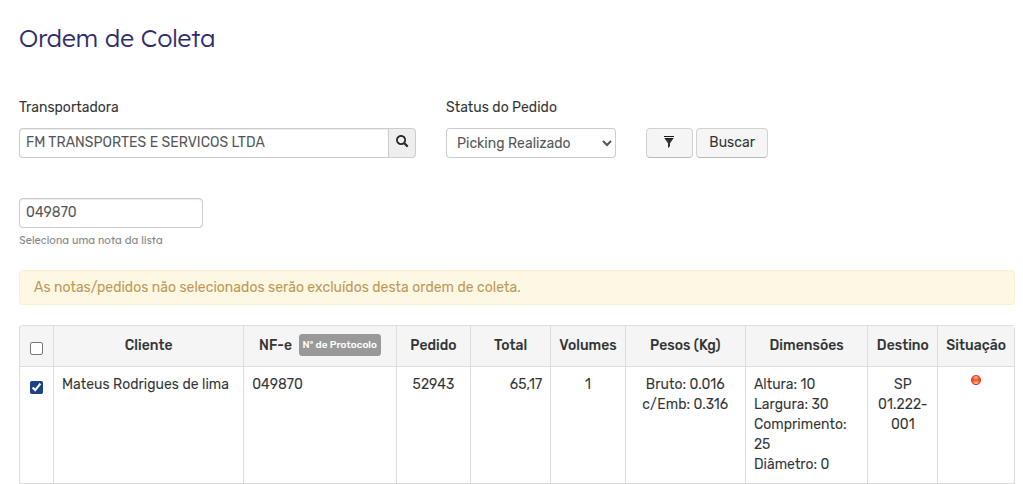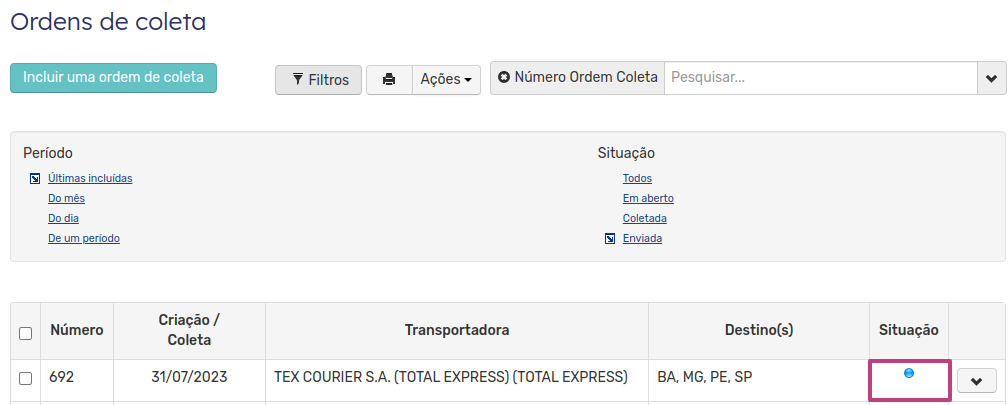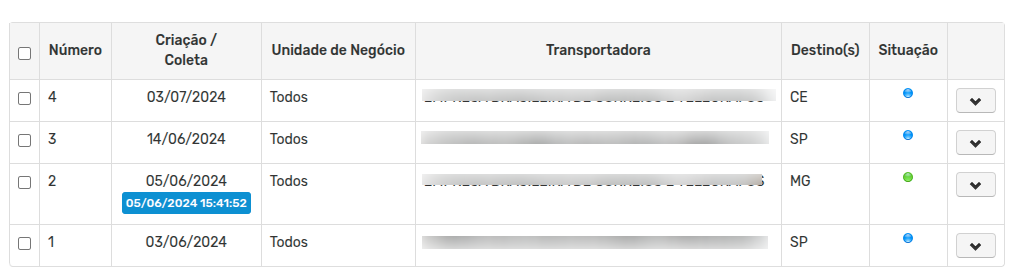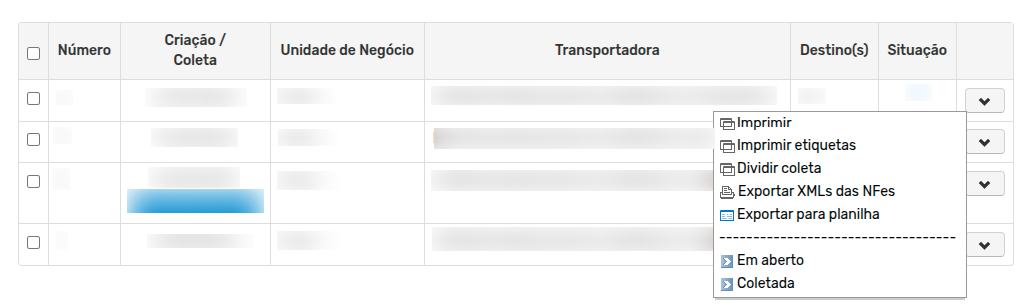Após importar, separar e faturar os seus pedidos de venda, a etapa seguinte é garantir que os produtos cheguem ao cliente de forma rápida e segura. Para que o transporte ocorra com agilidade, é fundamental organizar uma relação clara com todos os pedidos que serão expedidos, incluindo informações que facilitem a identificação e a entrega.
No Eccosys, essa organização é feita por meio da geração de documentos que acompanham o processo logístico. Para transportadoras, utilizamos a Ordem de Coleta, enquanto, para os Correios, é emitida a Pré-Lista de Postagem (PLP).
Embora possuam estruturas diferentes, ambos os documentos podem ser gerados diretamente no Eccosys, garantindo mais praticidade e integração ao fluxo de expedição.
Neste manual, você aprenderá:
O que é a ordem de coleta
Como gerar uma ordem de coleta
Como enviar uma ordem de coleta com transportadora integrada
Como enviar uma ordem de coleta sem integração
Informações de ordem de coleta
Filtros e menu de contexto de ordem de coleta
O que é a ordem de coleta
A Ordem de Coleta é um documento emitido pela transportadora responsável pelo transporte rodoviário das mercadorias. Ele reúne informações essenciais, como:
Dados do remetente (sua empresa).
Lista de mercadorias a serem transportadas.
Informações do destinatário (cliente final).
O principal objetivo desse documento é confirmar que a transportadora realizou a coleta dos pedidos na sua empresa, garantindo a rastreabilidade do processo. Além disso, ele registra o trajeto que a mercadoria percorrerá até o centro de distribuição e/ou endereço de entrega do cliente.
Para gerar esse documento, é necessário enviar à transportadora a relação completa dos pedidos que serão despachados.
Como gerar uma Ordem de Coleta
Para criar uma Ordem de Coleta no Eccosys, siga os passos abaixo:
Acesse o menu
Vendas > Ordem de Coleta e clique no botão “Incluir ordem de coleta”.Selecione a transportadora
No campo de transportadora, comece a digitar o nome da empresa responsável pela coleta.
Aguarde a sugestão do sistema e selecione a transportadora correta.
Importante: Para pedidos enviados pelos Correios, você deve gerar uma PLP (Pré-Lista de Postagem), e não uma ordem de coleta.
Visualize as notas fiscais disponíveis
O Eccosys exibirá automaticamente todas as notas fiscais vinculadas à transportadora escolhida e que ainda não possuem uma ordem de coleta gerada.Selecione as notas para a coleta
Você pode:
Ler o código de barras da nota fiscal utilizando um leitor, no campo “Número de Nota ou Pedido”
Selecionar manualmente as notas desejadas, marcando o checkbox ao lado de cada uma.
Conclua a criação da ordem
Após selecionar todas as notas que farão parte da coleta, clique em “Salvar”.
A ordem será gerada e poderá ser consultada ou impressa conforme necessário para envio à transportadora.
Como enviar uma Ordem de Coleta para transportadora integrada
O Eccosys permite transmitir automaticamente uma Ordem de Coleta para as transportadoras integradas ao sistema, eliminando a necessidade de processos manuais. Atualmente, a funcionalidade está disponível para as seguintes transportadoras:
Total Express, DirectLog, Shippify, Grupo Speed, Mandaê, FM Transportes e Jadlog.
Passo a passo para enviar a Ordem de Coleta
Acesse o menu
Vendas > Ordem de Coleta.Localize a ordem desejada
Na listagem, encontre a Ordem de Coleta que deseja enviar para a transportadora.Acesse o menu de contexto
Clique na seta para baixo (menu de contexto) ao lado da ordem e selecione a opção “Enviar para transportadora”.Preencha as informações adicionais
Algumas transportadoras podem solicitar informações complementares no momento da transmissão, como:Modalidade de frete;
Tipo de coleta;
Dados específicos da operação.
Essas informações não são padronizadas e podem variar conforme a integração.
Após confirmar os dados, o Eccosys transmitirá a ordem diretamente para a transportadora integrada.
Após o envio, a ordem de coleta terá a situação atualizada para "Enviada" informadas pela cor azul.
Como enviar uma ordem de coleta sem integração
O Eccosys lhe permite enviar as ordens de coletas para as transportadoras que não possuem integração com nosso sistema, porém, este envio deve ser feito pelo usuário do sistema imprimindo a relação dos documentos e extraindo o xml dos documentos para isto, acesse Vendas> Ordem de coleta, localize a ordem que você deseja enviar. No menu de contexto (seta para baixo), indique "Imprimir" e "Exportar XMLs das NFes":
Salve o arquivo em seu computador e depois faça o envio dele por e-mail ou através do painel da própria transportadora.
Informações de ordem de coleta
A tela de Ordens de Coleta no Eccosys foi desenvolvida para facilitar a gestão e identificação dos documentos gerados para transporte. Nela, você encontra ferramentas para filtrar, executar ações em massa e visualizar rapidamente a situação de cada ordem.
Filtros disponíveis
Os filtros ajudam a localizar rapidamente as ordens de coleta desejadas:
Período: Pesquise ordens criadas no dia, mês, últimas incluídas ou defina um intervalo personalizado.
Situação: Exiba apenas ordens Em aberto, Enviadas ou Coletadas.
Unidades de Negócio: Selecione para visualizar ordens de uma empresa específica.
Depósito: Filtra pedidos vinculados ao depósito correspondente.
Impressões
Imprimir: Gera um relatório com todas as ordens listadas.
Imprimir relatório de notas por transportadora: Exibe todas as NF-es vinculadas às ordens selecionadas.
Ações em Massa
No botão Ações, é possível executar funções para múltiplas ordens ao mesmo tempo:
Excluir selecionadas: Remove ordens selecionadas do sistema.
Entendendo as colunas da tela de Ordens de Coleta
Na listagem principal, cada coluna apresenta informações essenciais para acompanhar e gerenciar as ordens.
Confira o significado de cada uma:
Número
Número sequencial da Ordem de Coleta no Eccosys.Criação / Coleta
Data de criação da ordem: exibida em preto.
Data e hora de confirmação da coleta: exibida em azul (quando a coleta já foi registrada no sistema).
Unidade de Negócio
Indica a unidade (CNPJ) responsável pela ordem, útil para operações com múltiplas empresas.Transportadora
Transportadora que realizará a coleta e transporte dos pedidos.Destino(s)
Mostra a UF (estado) para onde serão enviadas as mercadorias. Em casos de múltiplos destinos, será exibido de forma resumida.Situação
Indica a situação atual da ordem, com cores para facilitar a identificação:Amarelo: Em aberto
Azul: Enviada
Verde: Coletada
Menu de Contexto da Ordem de Coleta
O Menu de Contexto (ícone de seta para baixo localizado ao lado de cada ordem) permite executar ações individuais sobre uma Ordem de Coleta.
As opções disponíveis são:
Imprimir
Gera a impressão da relação de documentos que compõem a Ordem de Coleta.Imprimir etiquetas
Emite etiquetas para identificação das embalagens que fazem parte da ordem.Dividir coleta
Permite separar a Ordem de Coleta em mais de uma, caso necessário (por exemplo, quando há excesso de volume ou alteração no transporte).Exportar XMLs das NF-es
Faz o download do arquivo XML de todas as notas fiscais vinculadas à ordem, para envio manual à transportadora ou registro interno.Exportar para planilha
Gera um arquivo em formato de planilha contendo as informações detalhadas da Ordem de Coleta.
Alteração de Situação pelo Menu de Contexto
Na parte inferior do menu, também é possível atualizar a situação da Ordem manualmente:
Em aberto
Coletada
Geração de Novo Código de Rastreio por Erro - Correios
Em casos onde retorna erro “código de rastreio já utilizado” durante o processo de envio ou sincronização, o Eccosys permite gerar um novo código diretamente pela Ordem de Coleta, evitando falhas na logística e garantindo a atualização do rastreamento.
Como funciona?
Quando ocorre erro de rastreio (por exemplo, código duplicado), o sistema oferece a opção para reenviar a Pré-Postagem e gerar um novo código de rastreio.
Para pedidos enviados via Correios, essa funcionalidade é acessada no Menu de Contexto da ordem.
Passo a Passo para Correios
Acesse Vendas > Ordens de Coleta.
Localize a ordem desejada e clique no Menu de Contexto (seta para baixo).
Selecione a opção Gerar rastreio para notas com erro.
O sistema fará a sincronização com os Correios e exibirá os dados atualizados, incluindo o novo código de rastreamento.
Após a geração, será possível imprimir a nova etiqueta diretamente pela mesma tela.
Quando usar a funcionalidade de gerar novo rastreio?
Essa opção deve ser utilizada apenas em casos de erro no código de rastreamento já utilizado. Isso geralmente acontece quando:
O código informado anteriormente já está vinculado a outra postagem.
A sincronização com os Correios retorna erro indicando código duplicado.
⚠ Importante: Não utilize essa função para alterar códigos ativos ou por conveniência, pois cada novo rastreio gera uma nova pré-postagem junto aos Correios.
Conclusão
A funcionalidade de Ordens de Coleta no Eccosys é uma peça fundamental para garantir organização e agilidade no processo logístico da sua operação. Com ela, é possível consolidar pedidos, emitir documentos obrigatórios e enviar informações para transportadoras integradas.
Ao utilizar esses recursos, sua empresa reduz falhas operacionais, mantém a rastreabilidade das entregas e proporciona uma experiência mais confiável para seus clientes. Tudo isso em um único ambiente, simples e intuitivo.
Em caso de dúvidas, nosso time de suporte está à disposição para auxiliar.